
PS4で発生する可能性がある「su421186(SU-42118-6)」エラーはアップデートの際に起こる可能性があるエラーです。
PS4本体を最新版にアップデートしないと正常に機能しないゲームやオンライン対戦ができないゲームも多くありますので、このエラーが発生したら迅速な対処が必要となります。
コンテンツ
PS4でsu421186エラーが発生!

PS4をアップデートしようとした際、しばらく待ってからsu421186(SU-42118-6)のエラーが発生することがあります。
アップデート処理を開始してすぐにエラーが起こるならすぐに対処できるかもしれませんが、アップデートが正常に行われないと快適にゲームをプレイすることが難しくなるので注意してください。
エラー内容は「アップデート」に関するもの
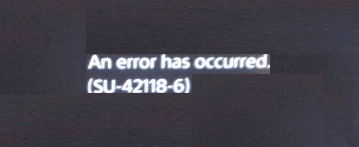
PS4のsu421186エラーは「アップデートする際に起こるエラー」で、「ブルーレイドライブの故障・欠陥」による影響です。
アップデートをするまでの過程でなんらかの異常が起きたことになりますが、システムが根本的に故障していたり、アップデートの機能が正常に稼働していない可能性が高いです。
本体そのものに異常があることを示すエラーなので、ユーザーが自力で問題を解決するのが非常に難しく、ドライブ修理に関する知識が必要となります。
バージョンアップデートができない

su421186エラーが発生すると、アップデートが途中で中断されてしまいます。
オフラインでPS4のゲームを遊ぶ場合なら必ずしもアップデートを行う必要はありませんが、「ストリートファイター5」「Apex」等の対戦オンラインゲームをPS4でプレイしたい場合は、アップデート(最新版でのプレイ)は必須です。
PS4のゲームの多くはPSNへと繋いで対戦を行うものとなっている関係上、アップデートできないと快適に遊ぶことはできません。また、PS4Storeを開いてゲーム等を購入する場合にも購入失敗等のエラーが起こりやすくなります。
海外PS4で発生する傾向あり
Can’t sign in to PSN? Use this tool to troubleshoot and get back to gaming: https://t.co/eWvTIAgsDk pic.twitter.com/aK9EZ3fSCJ
— Ask PlayStation (@AskPlayStation) June 25, 2020
PS4は世界中でプレイされているゲーム機本体で、エラーが起こった場合はPS4公式Twitter等でもユーザーから多くのエラー発生に関するリプライが送られています。
しかし、su421186エラーに関してはほぼ全てが「海外ユーザー」からのリプライで、日本版のPS4では発生率が低いことがわかります。
PS4は基本的なシステムは万国共通なので海外ユーザーにばかりエラーが起こっているのがたまたまである可能性もありますが、製作等の関係上、一部の型番のPS4にだけエラーが発生しやすくなっている可能性もあります。
もちろん日本のPS4を使っていたとしてもエラーが発生する可能性は充分考えられるので、対処法は知っておいて損はありません。
PS4でsu421186エラーが発生した場合の対処法
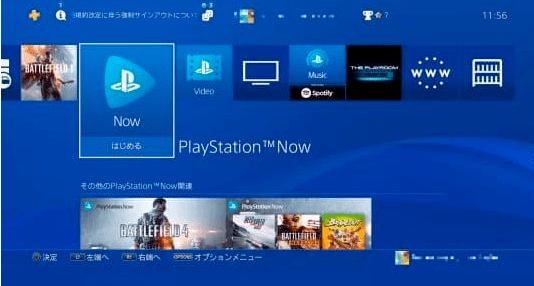
PS4でsu421186エラーが発生した場合はアップデートのなんらかの不具合なので、手動アップデートに切り替えて行えば問題が改善する可能性があります。
ただし、Sony公式は「修理が必要」「アフターサービスを受ける必要がある」と明言しているので、ユーザーが問題を解決するのがやや難しいエラーであることも確かです。
直接修理してもらわないと直らない可能性あり!
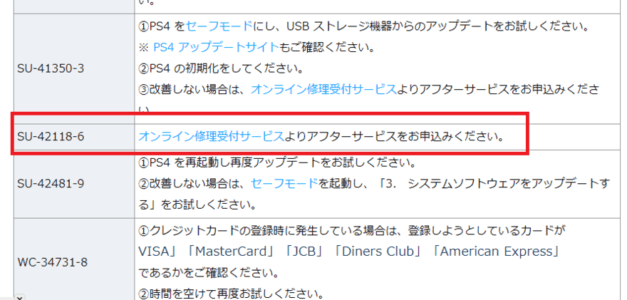
「アフターサービスの申し込みが必要」とPS4が名言しているので、一番手っ取り早くなおかつ確実な対処法は「修理に出すこと」となります。
修理の際に費用がかかってしまうのが難点ではありますが、su421186エラーは「ドライブの故障」に当てはまる症状なので、PS4・PS4Proの場合はおおよそ「8250円(オンライン修理受付サービスからだと1000円割引)」必要です。
PS4本体を買い直す場合は中古でも2万円から3万円の出費となることを考えると、まだ金銭的ダメージは少ない対処法です。
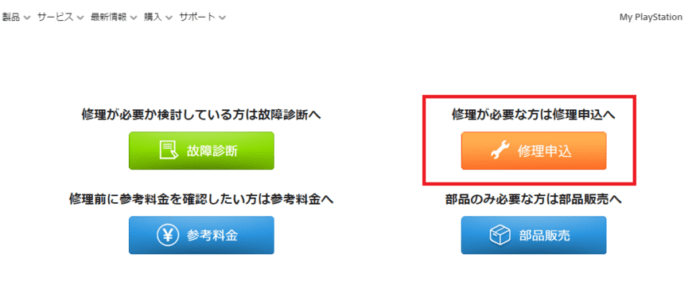
Sonyのオンライン修理受付サービスを活用したい場合は、こちらからアクセスしてください。
ページ真ん中部分にある「修理申し込み」を選択しましょう。
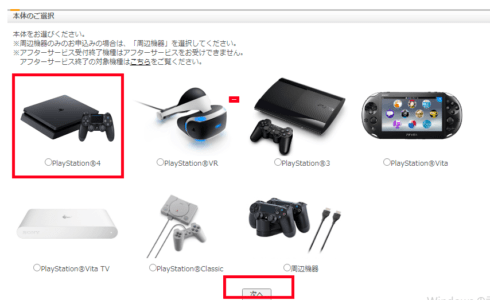
本体にPS4を選択して、「次へ」を選択します。
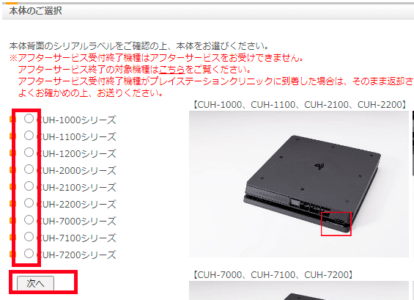
PS4本体の裏(もしくは購入時のパッケージ)を確認して、PS4の型番を選択してください。
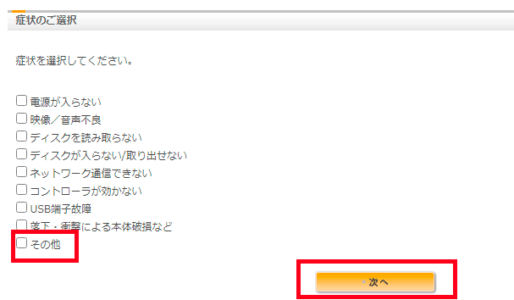
アップデートに関する問題が発生しているので、「その他」を選択します。
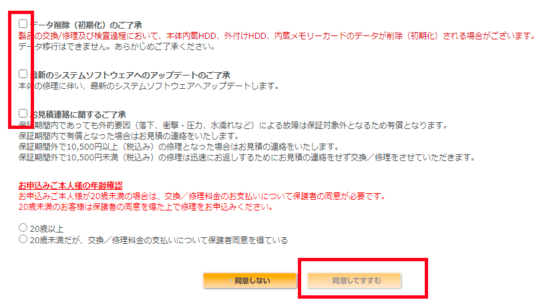
各種確認事項がありますが、全てにチェックマークを入れましょう。
また、確認事項の中に「最新のアップデートへのご了承」とあるので、アップデートできない問題を自動的に解決してもらえることにも繋がります。
「同意する」を選択したら修理申し込みのメールアドレスを記載し、その後届けられたメールアドレスより修理の申し込みを行ってください。
PS4を手動で更新する
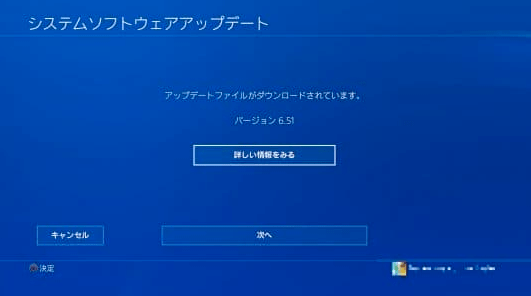
PS4を手動でアップデートをインストールできれば、ブルーレイドライブの状態関係なくアップデートが開始されることとなり、ドライブが故障している場合は手動アップデートで問題が解決する可能性があります。
基本的にどのバージョンにアップデートする場合もこの方法を使って手動でソフトウェア更新が可能です。
手動でソフトウェアを更新したい場合は下記を参考にしてください。
PSNに繋がらない!復旧後も繋がりにくい場合の対処法などを含めて徹底解説
セーフモードからソフトウェアを更新する

PS4のセーフモードを起動することで、システムソフトウェアのアップデートを行うことができます。例えば、本体の起動だけできてホーム画面に接続されない場合に活用してください。
上記画像がそのままセーフモードの画面で、「システムソフトウェアをアップデート」という項目があります。
セーフモードの起動方法等は下記を参考にしてください。
PS4のコントローラーが故障!?動かなくなる・勝手に動く、振動する等の対処法を徹底解説
データベースの再構築を行う
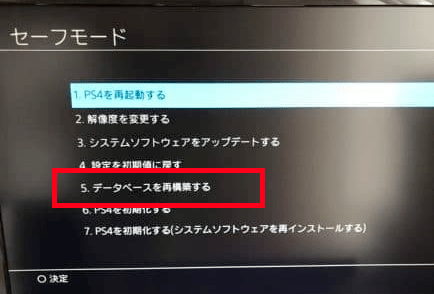
同じくセーフモード時の画面から実行できる「データベースを再構築する」という項目も有効です。セーフモード時の画面から実行できるので、セーフモードの起動方法等はソフトウェアを更新する方法と同じです。
データベースの再構築を行うことでゲーム等のセーブデータは削除されませんが、フォルダごとにゲームを管理している場合、フォルダだけ消えてしまうので注意してください。
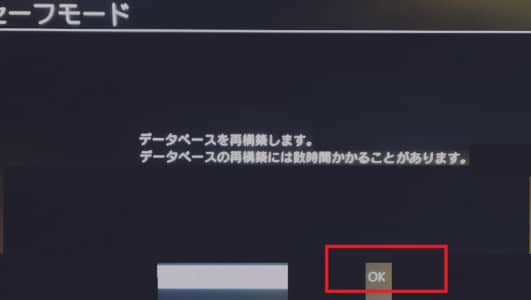
データへ―ス再構築の項目を選択すると、データベース構築を開始していいかの確認画面に入ります。この画面で「OK」を押せばデータベース再構築が開始されます。
また、データベース再構築には数時間かかる可能性があるので、その間はPS4の電源を切らないように注意してください。
Sonyに直接問い合わせを行う
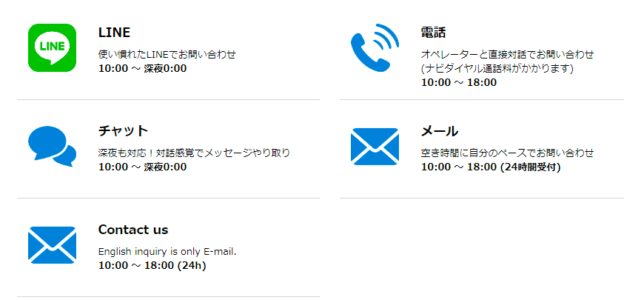
こちらからPlayStationのカスタマーサポートを開いて、直接問い合わせを行うことが可能です。
電話・メールは受付混雑で受け付けて貰えない可能性があるので、「チャット」「LINE」が最も確実に自分の意思表示を行うことができる問い合わせとなります。
いずれかのアイコンをタップしてください。
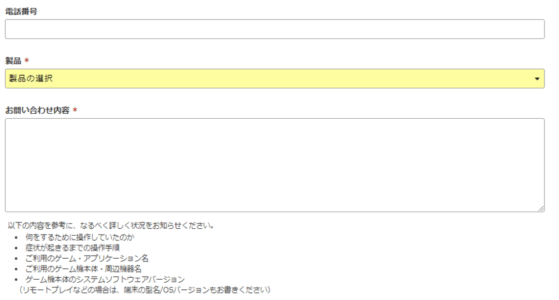
LINE・チャットどちらも「10時から24時」まで受け付けが行われていて、年中無休です。
あらかじめ症状を記載するページがLINE・チャットで問い合わせる前に表示されるので、ここに具体的な症状を記載しておけば、カスタマーサポート担当がよりスムーズな対応を行ってくれる可能性が高いです。


